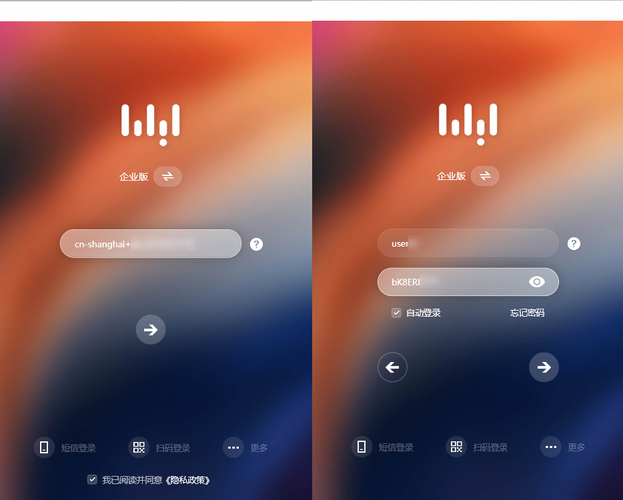阿里云ECS是阿里云提供的一种弹性计算服务,它允许用户快速部署和扩展计算资源,在使用ECS时,有些用户可能会遇到无法直接看到电脑桌面的问题,下面我将详细介绍几种方法,帮助您解决阿里云ECS看不到桌面的问题。

确认ECS实例状态
在尝试进入ECS桌面之前,您需要确认ECS实例的状态是否正常,登录阿里云管理控制台,进入ECS管理页面,查看ECS实例的状态是否为“运行中”,如果状态不是“运行中”,请检查网络连接、安全组设置等,确保ECS实例可以正常访问。
检查远程桌面连接工具
如果您已经确认ECS实例状态正常,但仍然无法进入桌面,那么可能是远程桌面连接工具的问题,以下是一些常见的远程桌面连接工具:
1、Windows远程桌面连接:在Windows系统中,您可以通过“远程桌面连接”功能连接到ECS实例,请确保已安装远程桌面连接客户端,并在“计算机名”中输入ECS实例的公网IP地址。
2、VNC客户端:VNC是一种流行的远程桌面软件,支持多种操作系统,您可以在VNC客户端中输入ECS实例的公网IP地址和端口,尝试连接。
3、Xshell:Xshell是一款功能强大的SSH客户端,支持远程桌面连接,在Xshell中,选择“会话”->“新建会话”,配置ECS实例的公网IP地址和端口,然后连接。
设置ECS实例安全组规则
为了确保ECS实例可以接收远程桌面连接,您需要设置安全组规则,在阿里云管理控制台中,进入ECS实例的安全组管理页面,添加新的安全组规则:
1、协议:选择“TCP”或“UDP”。
2、端口范围:对于Windows系统,端口为3389;对于Linux系统,端口为5901。
3、来源地址:设置为“0.0.0.0/0”,允许所有公网IP地址访问。
检查ECS实例操作系统
有些ECS实例可能预装了操作系统,但未配置远程桌面功能,在这种情况下,您需要检查ECS实例的操作系统,并按照相应操作系统的步骤配置远程桌面:
1、Windows系统:在“控制面板”->“系统”->“远程桌面”,开启“允许远程连接到此计算机”选项。
2、Linux系统:您可以使用VNC Viewer连接到ECS实例,然后使用Xfce、GNOME等桌面环境。
联系阿里云客服
如果以上方法都无法解决您的问题,建议您联系阿里云客服寻求帮助,阿里云客服团队会根据您的具体情况,提供专业的解决方案。
阿里云ECS看不到桌面的问题可能由多种原因引起,通过以上方法,您可以逐步排查并解决问题,希望这篇文章能对您有所帮助。
© 版权声明
文章版权归作者所有,未经允许请勿转载。